- 首先透過點選右上方的[設定]連結進入到Gmail設定頁面。
- 印入眼簾的是不同功能的設定分頁,點選[帳戶與匯入]進入到有關帳號的設定頁面。
- 讀者可以輕易的看到一個斗大的按鈕--[透過其他地址傳送郵件],請點選它。
- Gmail會彈出一對話視窗,你需要輸入你想讓這個帳號顯示的名稱,和這個帳號的網址。(請留意瀏覽器是否有阻擋彈出視窗的限制)
- Gmail會提供你兩種發送郵件的途徑,前者在發送時由Gmail的伺服器代為處理,後者則是真實的透過該電子郵件的伺服器發送郵件(這項設定需而外設定該電子信箱的SMTP伺服器網址)。對於想要求方便的使用者而言,前者更為方便。
- 基於選擇由Gmail代為發送的選項,讀者只需點選發送「驗證信」到該電子信箱即可。(這裡則略過不提設定SMTP的方式)
- 開啟目標信箱,並找到驗證信件。(可笑的yahoo信箱竟然把驗證信判斷為垃圾信,你還想冒著重要信件被誤判的風險,繼續使用糟糕的電子信箱嗎?)
- 把通過驗證所需的「驗證碼」複製起來。
- 回到Gmail,把剛剛複製的驗證貼上到驗證欄位中,並點選[驗證]。
- 完成驗證後,你可以在發送帳號清單當中看到剛剛新增的電子信箱。你可以點選[修改資訊],修改要顯示的名稱。
- 回到主頁面中,點選[撰寫郵件]。新增的電子信箱已經可供讀者選擇了。
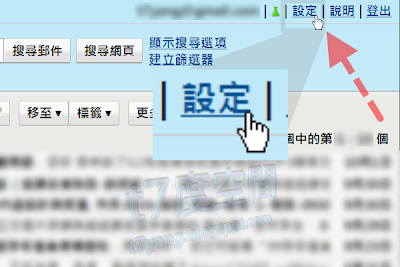
↑右上角的[設定]對調整選項非常重要
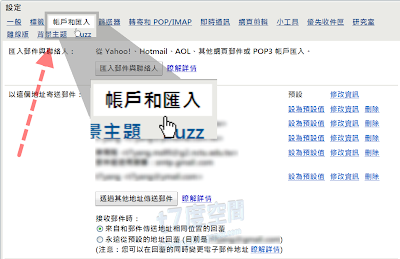
↑[帳號與匯入]是所有有關帳號的設定分頁
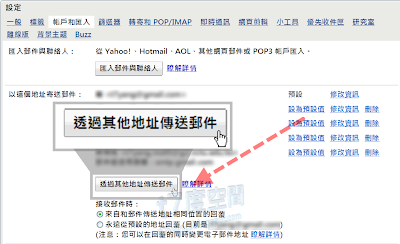
↑點選按鈕後即可開始新增寄件帳號
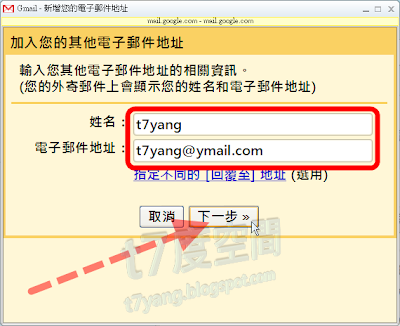
↑「姓名」可以先隨便填,之後可以改
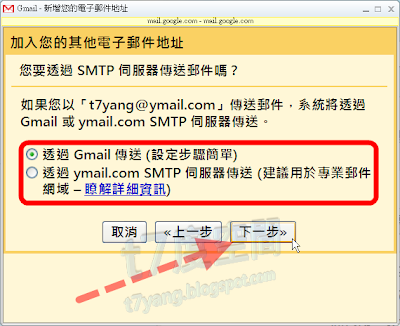
↑透過Gmail傳送在設定上相對簡單
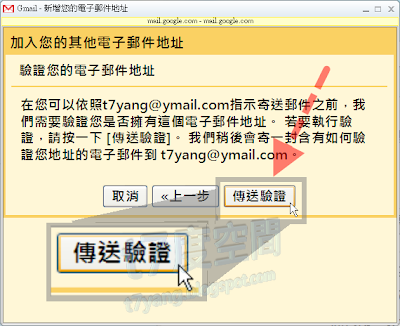
↑Gmail會傳送驗證信件到該電子信箱中
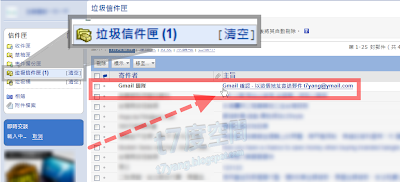
↑小心!差勁的垃圾信判斷機制會把重要的信件誤判為垃圾信
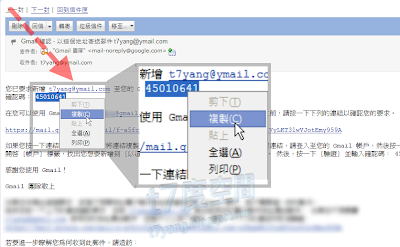
↑把驗證碼複製起來
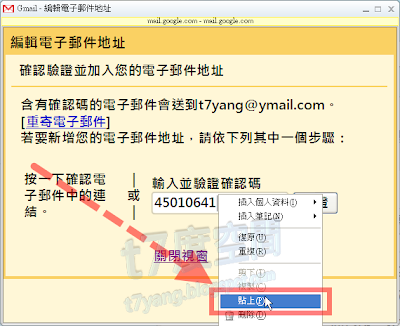
↑貼上驗證碼並點選[驗證]
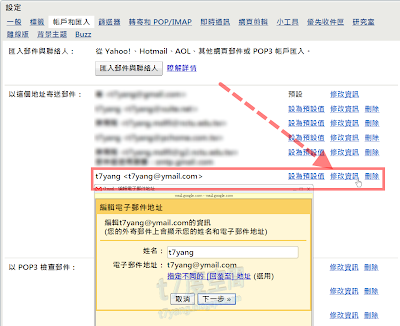
↑新增寄件帳號後,你可以修改它的顯示名稱
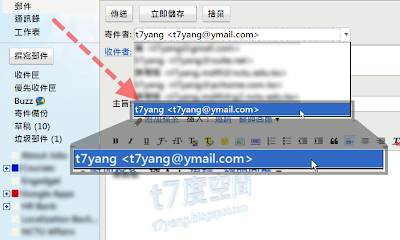
↑新增寄件帳號後,即可以選擇用它來發送信件
